F6 Marketing – F1 Folders
Om te zorgen dat aanbiedingsprijzen automatisch in het kassascherm komen, kunt u per
artikel een tijdelijke prijs invullen. Echter, als er veel aanbiedingsprijzen zijn die allemaal de zelfde begin- en einddatum hebben (bijvoorbeeld als er een folder loopt), is het handiger om in MicroCash met de foldermodule te werken. De belangrijkste reden waarom werken met folders in MicroCash handig is, is dat u de looptijd zelf eenvoudig kunt beheren. Dit in tegenstelling tot tijdelijke prijzen, waarbij u per product een begin- en einddatum moet invoeren. Een andere reden is dat door sommige groothandels de foldergegevens automatisch bij het muteren worden toegevoegd. U hoeft dan alleen nog maar aan te geven dat u met de folder meedoet en daarna scannen de folderprijzen direct aan de kassa!
Foldergegevens worden in MicroCash op twee plaatsen in het programma beheerd. In het artikelscherm staat per artikel een folderprijs en een verwijzing naar de betreffende folder (foldercode) opgeslagen. In het folderscherm kunt u per folder de looptijd invoeren, en of u meedoet aan een folder (vooral van toepassing in het geval van folders van de groothandel).
Foldergegevens per artikel invoeren of wijzigen
Per artikel kunt u aangeven in welke folder deze opgenomen is en wat de bijbehorende
actieprijs is. Hiervoor gaat u naar het artikelscherm. In het artikelscherm zijn per artikel zeven foldervelden en evenveel folderprijs-velden beschikbaar (Folder 1, Folder 2 etc). Welke u gebruikt maakt niet uit, als u maar zorgt dat het folderprijs-veld correspondeert met het folderveld.
U zoekt het gewenste artikel op en drukt op ENTER om het te wijzigen. Bij een folderveld
vult u de foldercode in en bij het folderprijs-veld (met hetzelfde nummer!) vult u de
aanbiedingsprijs in.
Foldergegevens per folder invoeren of wijzigen
Om uw folders te beheren gaat u naar het folderscherm. U komt daar door in het Marketingmenu (F6 vanuit het hoofdmenu) voor F1 Folders te kiezen.
In het bovenste gedeelte van het scherm ziet u alle folders. Om een folder toe te voegen
drukt u op INS, om een reeds bestaande te wijzigen klikt u op de gewenste folder en drukt u op ENTER. In beide gevallen kunt u nu de velden in het onderste gedeelte invullen. U slaat de (gewijzigde) folder op door op F12 te drukken.
Folderprijzen werken pas in de kassa als de folder de status ‘actief’ heeft. U maakt een folder actief door hem te selecteren in het bovenste schermgedeelte en op F5 te drukken. U krijgt dan een schermpje waarin u de looptijd kunt invullen. U bevestigt dit met F12.
Met F1 kunt u in het folderscherm eenvoudig een lijst zien van de artikelen die in de geselecteerde folder zitten. In dit scherm is het mogelijk artikelen uit te sluiten uit de folder, door het artikel aan te vinken en te bevestigen met F12.
U verlaat het folderscherm met ESC.